


Vahekaardil Täiustatud režiim (Advanced Mode) saate määrata skannimise ajal värvirežiimi, väljastuse eraldusvõime, pildi ereduse, värvitooni jne.
Korraga mitme dokumendi skannimise kohta lugege osast „ScanGeari (skanneridraiver) kasutades korraga mitme dokumendi skannimine”.
Mitme ADF-i (automaatsesse dokumendisööturisse) asetatud dokumendi skannimiseks vt jaotist „Täiustatud režiimis ADFi (automaatse dokumendisööturi) abil korraga mitme dokumendi skannimine”.
 Tähtis!
Tähtis!Alltoodud dokumentide tüüpe ei pruugita korralikult skannida. Sellisel juhul klõpsake tööriistaribal ikoonil  (Pisipilt), et lülituda skannimiseks täispildi vaatesse.
(Pisipilt), et lülituda skannimiseks täispildi vaatesse.
Valkja taustaga fotod
Valgele paberile prinditud dokumendid, käsitsikiri, visiitkaardid jne
Õhukesed dokumendid
Paksud dokumendid
Alltoodud dokumentide tüüpe ei pruugita korralikult skannida.
3 cm (1,2 tollise) küljepikkusega nelinurgast väiksemad dokumendid
Mitmesuguse kujuga lõigatud dokumendid
Asetage dokument kopeerimisalusele ja käivitage ScanGear (skanneridraiver).
Klõpsake vahekaardil Täiustatud režiim (Advanced Mode).
Avaneb vahekaart Täiustatud režiim (Advanced Mode).
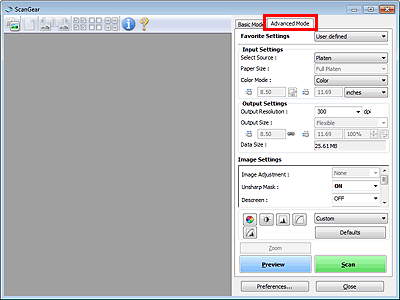
 Märkus
MärkusRežiimide vahetamisel sätteid ei säilitata.
Seadistage Sisestusmäärangud (Input Settings) vastavalt dokumendile või eesmärgile.
Klõpsake nupul Eelvaade (Preview).
Eelvaate alas kuvatakse pildi eelvaade.
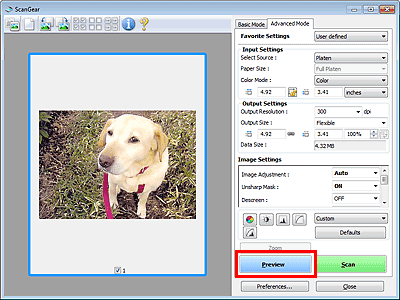
Seadistage Väljastusmäärangud (Output Settings).
Reguleerige kärpimisraami (skannimispiirkonda), korrigeerige pilti ja reguleerige värve vajaduse järgi.
Klõpsake käsul Skanni (Scan).
Algab skannimine.
 Märkus
MärkusKlõpsake ikoonil  (Teave), et avada dialoogiboks, milles saate vaadata kehtivaid skannimissätteid (dokumendi tüüpi jne).
(Teave), et avada dialoogiboks, milles saate vaadata kehtivaid skannimissätteid (dokumendi tüüpi jne).
Rakenduse ScanGear reaktsiooni skannimise järel saab määrata suvandiga Rakenduse ScanGear dialoogi olek pärast skannimist (Status of ScanGear dialog after scanning) vahekaardil Skannimine (Scan) dialoogiboksis Eelistused (Preferences).
Lehekülje algusesse |